- აპის საპოვნელად გახსენით თქვენი Office 365-ის საწყისი გვერდი და გადახედეთ აპლიკაციების სიას. თუ ფორმები არ არის ნაჩვენები, დააწკაპუნეთ გამოიკვლიეთ ყველა თქვენი აპლიკაცია.
- თუ ვერ ხედავთ ყველა კითხვას ფორმაში, შეგიძლიათ სცადოთ გასვლა და აპში დაბრუნება.
- ალტერნატიულად, მომხმარებლებმა შესთავაზეს, წაშალეთ ბოლო შეკითხვა და ხელახლა შეიყვანოთ იგი, როგორც პრობლემის გადაჭრის მეთოდი.
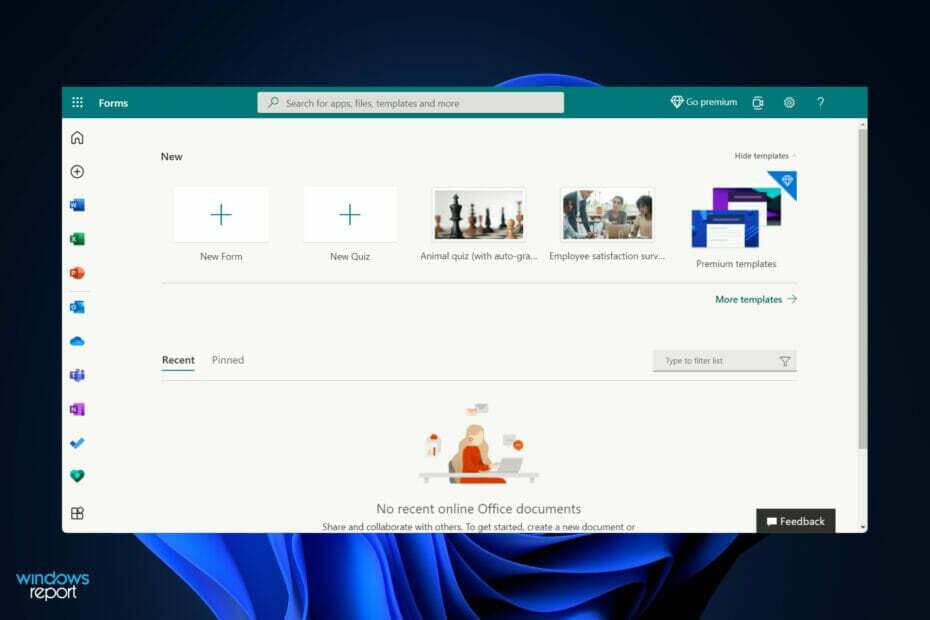
Xდააინსტალირეთ ჩამოტვირთვის ფაილზე დაწკაპუნებით
ეს პროგრამული უზრუნველყოფა გამოასწორებს კომპიუტერის გავრცელებულ შეცდომებს, დაგიცავს ფაილის დაკარგვისგან, მავნე პროგრამებისგან, ტექნიკის უკმარისობისგან და ოპტიმიზებს თქვენს კომპიუტერს მაქსიმალური მუშაობისთვის. მოაგვარეთ კომპიუტერის პრობლემები და წაშალეთ ვირუსები ახლა 3 მარტივი ნაბიჯით:
- ჩამოტვირთეთ Restoro PC Repair Tool რომელიც მოყვება დაპატენტებულ ტექნოლოგიებს (ხელმისაწვდომია პატენტი აქ).
- დააწკაპუნეთ სკანირების დაწყება იპოვონ Windows-ის პრობლემები, რამაც შეიძლება გამოიწვიოს კომპიუტერის პრობლემები.
- დააწკაპუნეთ შეკეთება ყველა პრობლემების გადასაჭრელად, რომლებიც გავლენას ახდენს თქვენი კომპიუტერის უსაფრთხოებასა და მუშაობაზე
- Restoro ჩამოტვირთულია 0 მკითხველი ამ თვეში.
ფორმები თვალყურს ადევნებს მონაწილეთა პასუხებს, რაც საშუალებას გაძლევთ ნახოთ რეალურ დროში თქვენი გამოკითხვის შედეგები და მონაცემები. ამასთან, მომხმარებლებმა განაცხადეს, რომ Microsoft Forms არ აჩვენებს ყველა კითხვას, რომელიც მათ შეიტანეს მასში და, როგორც ჩანს, ეს გამოწვეულია შემთხვევითი შეცდომით.
აპლიკაციის მოსაძებნად გადადით თქვენს Office 365-ის მთავარ გვერდზე და აირჩიეთ აპები ჩამოსაშლელი მენიუდან. თუ აპი არ ჩანს, აირჩიეთ გამოიკვლიეთ ყველა თქვენი აპლიკაცია პარამეტრების სიიდან და ის იქ იქნება ნაჩვენები.
თქვენ შეგიძლიათ უბრალოდ შეიმუშავოთ გამოკითხვები, ვიქტორინები და გამოკითხვები და შეგიძლიათ იხილოთ შედეგები, როდესაც ისინი შემოდის, როდესაც ისინი გაგზავნილნი არიან. როდესაც თქვენ შექმნით ვიქტორინას, თავისუფლად სთხოვეთ სხვებს მონაწილეობა მიიღონ მასზე პასუხის გაცემა ნებისმიერი ვებ ბრაუზერის გამოყენებით, თუნდაც მობილური ტელეფონებით.
მიჰყევით ამას, რადგან ჩვენ გაჩვენებთ, რა უნდა გააკეთოთ, თუ კითხვები სწორად არ არის ნაჩვენები მას შემდეგ, რაც დავინახავთ, რა სარგებელს მოაქვს აპლიკაციის გამოყენება. განაგრძეთ ჩვენთან ერთად!
რა სარგებელი მოაქვს Microsoft Forms-ის გამოყენებას?
Office 365 კლიენტებს შეუძლიათ გამოიყენონ ჩაშენებული ანალიტიკა, რათა შეაფასონ პასუხები მათი გაგზავნისას, რაც შეიძლება განხორციელდეს რეალურ დროში. ფორმის მონაცემები, როგორიცაა ვიქტორინის შედეგები, შეიძლება უბრალოდ ექსპორტირებული იყოს Microsoft Excel-ში შემდგომი ანალიზის ან შეფასების მიზნით.
თქვენი კომპანიის ინტრანეტის საწყისი გვერდი დამუშავებული იქნება თქვენი ბრენდის სტანდარტების შესაბამისად და მოეწყობა თქვენი ბიზნესის მოთხოვნების შესაბამისად, როდესაც იყენებთ Dock-ს. ეს არის ადგილი, სადაც ყველა თანამშრომელი იწყებს თავის დღეს, რათა მიიღოს მნიშვნელოვანი სიახლეები, სიგნალები და მონაცემები.
ხაზგასმულია თანამშრომლების დაბადების დღეები და იუბილეები, ასევე ახალი დაქირავების შესახებ ინფორმაცია. თანამშრომლებს შეუძლიათ გაარკვიონ, როდის და სად ტარდება შემდეგი საინტერესო ღონისძიება ორგანიზაციაში.
ვინაიდან ის შეუფერხებლად უკავშირდება Microsoft 365-სა და Teams-ს, ის შეიძლება გამოყენებულ იქნას სტატისტიკის გასავრცელებლად, მონაცემების შეგროვებისა და ანგარიშების სწრაფად და ეფექტურად გენერირებისთვის სხვადასხვა მიზნებისთვის.
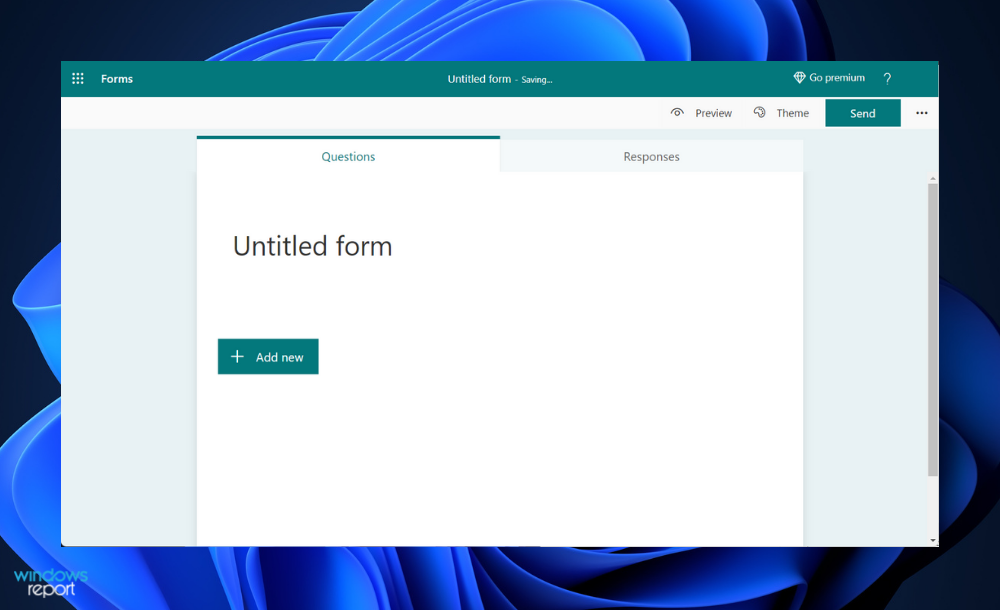
ფორმები გამოჩნდება, როგორც გადაფარვა ყველა Microsoft-ის აპლიკაციის თავზე, რაც საშუალებას გაძლევთ სწრაფად შეაგროვოთ ინფორმაცია, მიუხედავად იმისა, რაზე მუშაობთ. მაგალითად, ვიდეოკონფერენციაში მონაწილეობისას, შეგიძლიათ ჩაატაროთ გამოკითხვა, რათა სწრაფად დაუსვათ კითხვა და შეთანხმდეთ თქვენი თანამშრომლების შემდეგი შეხვედრის თარიღზე.
ალტერნატიულად, ნუ მოგერიდებათ ჩართოთ კითხვარი თქვენს შემდეგ ელ.ფოსტის აფეთქებაში, რათა თქვენს თანამშრომლებს შეეძლოთ მოგაწოდოთ გამოხმაურება მათი იდეალური დავალების შესახებ, სანამ ისინი ათვალიერებენ წერილებს Outlook-ზე მაგალითი.
აპლიკაცია სრულიად კონფიგურირებადია, რაც საშუალებას გაძლევთ შექმნათ კითხვარები, რომლებიც მორგებულია თქვენს ინდივიდუალურ პრეფერენციებსა და მოთხოვნებზე. და არ ინერვიულოთ, თუ გყავთ დისტანციური მუშები, სატელიტური ოფისები და/ან თანამშრომლები გზაზე, რადგან ის თავსებადია ნებისმიერ პლატფორმასთან.
ის მიზნად ისახავს იყოს მარტივი და ადვილად გამოსაყენებელი როგორც ადმინისტრატორებისთვის, ასევე აუდიტორიისთვის, ასე რომ თქვენ შეგიძლიათ დარწმუნებული იყოთ, რომ ეს ხელს არ შეუშლის თქვენი პერსონალის პროდუქტიულობის უნარს.
რა გავაკეთო, თუ Microsoft Forms არ აჩვენებს ყველა კითხვას?
1. გადით და შედით
- დააწკაპუნეთ სახელზე მოკლე ზედა მარჯვენა კუთხიდან Forms-ში, შემდეგ აირჩიეთ Სისტემიდან გამოსვლა.
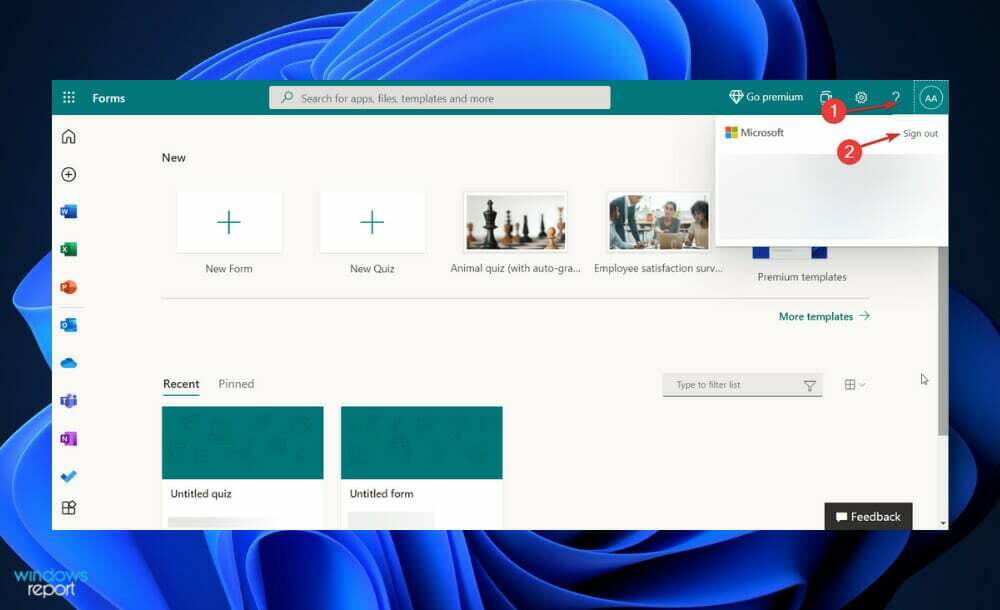
- ახლა დახურეთ ფანჯარა(ები), შემდეგ მოძებნეთ Microsoft Forms ვებსაიტი, ან ხელახლა შეიყვანეთ აპლიკაცია თქვენს სამუშაო მაგიდაზე და ხელახლა შედით სისტემაში.

2. წაშალე ბოლო შეკითხვა
- სანამ შექმნის ფაზაში ხართ, წაშალეთ თქვენი ბოლო შეკითხვა ფორმიდან ურნის ხატულაზე დაწკაპუნებით.
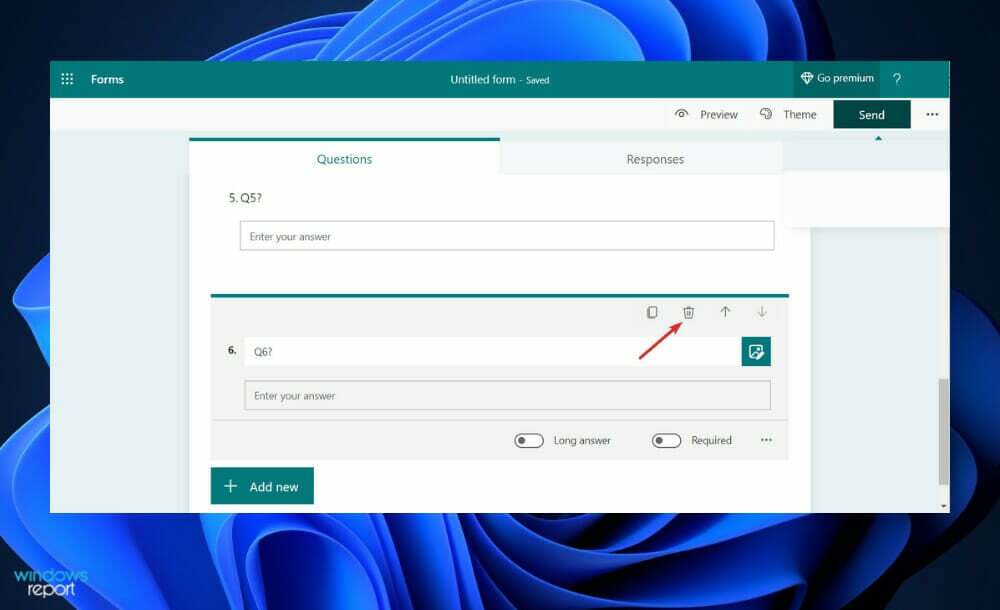
- ახლა ხელახლა შეიყვანეთ იგი დაჭერით ახალი და დააწკაპუნეთ გადახედვა რომ ნახოთ სხვა კითხვებიც გამოჩნდება. თუ მაინც ვერ ხედავთ მათ, შეიძლება დაგჭირდეთ ყველა კითხვა წაშალოთ და ხელახლა ჩაწეროთ.
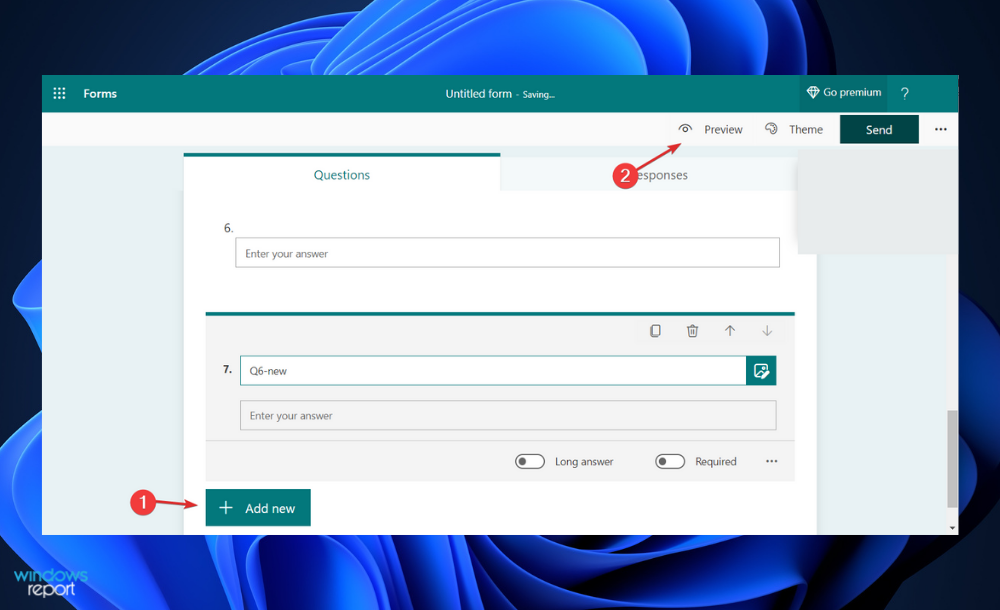
ექსპერტის რჩევა: კომპიუტერის ზოგიერთი პრობლემის მოგვარება რთულია, განსაკუთრებით მაშინ, როდესაც საქმე ეხება დაზიანებულ საცავებს ან Windows ფაილების გამოტოვებას. თუ შეცდომის გამოსწორების პრობლემა გაქვთ, თქვენი სისტემა შეიძლება ნაწილობრივ დაზიანდეს. ჩვენ გირჩევთ დააინსტალიროთ Restoro, ხელსაწყო, რომელიც დაასკანირებს თქვენს აპარატს და დაადგენს რა არის ბრალია.
Დააკლიკე აქ გადმოწეროთ და დაიწყოთ შეკეთება.
მომხმარებლები არ არიან დარწმუნებულები, თუ რატომ მუშაობს ეს მეთოდი, მაგრამ ასეა და ეს არის მთავარი. ალტერნატიულად, შეგიძლიათ სცადოთ შექმნათ ახალი მონახაზი და დააკოპიროთ იქ ყველა თქვენი ფორმა, თუ ჯერ კიდევ ვერ ხედავთ ყველა კითხვას.
რა არის მონაცემთა შეგროვების ყველაზე პოპულარული მეთოდები?
გამოკითხვები შესანიშნავი მიდგომაა თქვენი მომხმარებლებისა და პერსპექტიული პერსპექტივების უშუალოდ ინფორმაციის მისაღებად. თქვენ შეგიძლიათ გამოიყენოთ ისინი რაოდენობრივი ან ხარისხობრივი მონაცემების ან ორი ტიპის მონაცემების კომბინაციის შესაგროვებლად.
ის შედგება კითხვების სიისგან, რომლებზეც რესპონდენტებს შეუძლიათ უპასუხონ ერთი ან ორი სიტყვით და ის ხშირად აწვდის მონაწილეებს პასუხების სიას, საიდანაც უნდა აირჩიონ. თქვენ შეგიძლიათ ჩაატაროთ გამოკითხვები სხვადასხვა გზით, მათ შორის ონლაინ, ელექტრონული ფოსტით, ტელეფონით და პირადად.
თქვენი კომპანიის ვებსაიტი, ისევე როგორც თქვენი მობილური აპლიკაცია, თუ გაქვთ, შესანიშნავი პლატფორმაა მომხმარებლის ინფორმაციის შეგროვებისთვის. ვინმეს, რომელიც სტუმრობს თქვენს ვებსაიტს, შეუძლია შექმნას 40-მდე მონაცემთა პუნქტი, მათი მოწყობილობიდან გამომდინარე.
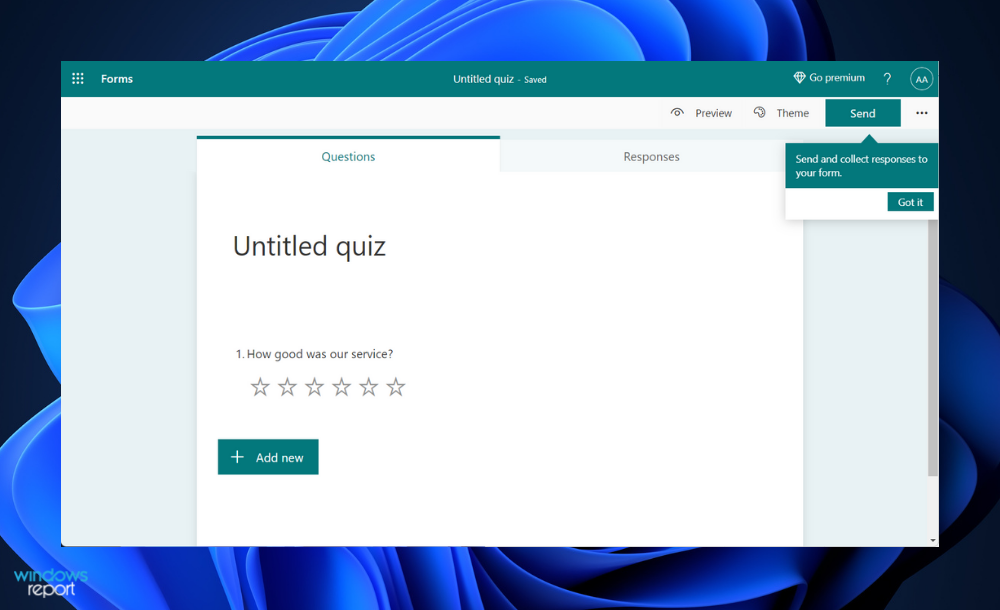
ასევე, თქვენ შეგიძლიათ ნახოთ რამდენი ადამიანი ეწვია თქვენს საიტს, რამდენ ხანს დარჩნენ მასზე, რაზე დააწკაპუნეს და სხვა სტატისტიკა ამ მონაცემებზე წვდომით. ამ ტიპის მონაცემები შეიძლება შეგროვდეს თქვენი ვებსაიტის ჰოსტინგის პროვაიდერის მიერ და თქვენ შეგიძლიათ შეაგროვოთ ისინი ანალიტიკური ინსტრუმენტების გამოყენებით.
მიუხედავად იმისა, ყიდით ნივთებს მაღაზიაში, ონლაინ ან ორივე ერთად, ტრანზაქციებიდან შეგროვებულმა მონაცემებმა შეიძლება მოგაწოდოთ სასარგებლო ინფორმაცია თქვენი მომხმარებლებისა და თქვენი ბიზნესის შესახებ. კლიენტებთან ურთიერთობის მართვის სისტემა (CRM) შეიძლება გამოყენებულ იქნას ტრანზაქციის ინფორმაციის შესანახად.
ეს მონაცემები მოგცემთ ღირებულ ინფორმაციას იმის შესახებ, თუ რამდენ ნივთს ყიდით, რა ტიპის პროდუქტებია ყველაზე პოპულარული, რამდენად ხშირად ყიდულობენ მომხმარებლები თქვენგან და სხვა შესაბამისი დეტალები თქვენს შესახებ ბიზნესი.
სოციალური მედია მომხმარებლების შესახებ ინფორმაციის კიდევ ერთი შესანიშნავი წყაროა. იმისათვის, რომ მიიღოთ უკეთესი სურათი იმის შესახებ, თუ ვინ უნდა იყოს თქვენი სამიზნე აუდიტორია, შეგიძლიათ შეამოწმოთ თქვენი შემდეგი სია, რათა დაადგინოთ ვინ მოგყვებათ და რა თვისებები აქვთ მათ ერთმანეთთან.
თუ მოგბეზრდათ Microsoft Forms, გირჩევთ, რომ შეხედეთ ხუთ საუკეთესო ფორმის შექმნის პროგრამულ ინსტრუმენტს არსებობს ბაზარზე თქვენთვის.
Ალტერნატიულად, შეამოწმეთ საუკეთესო უფასო და ფასიანი PDF რედაქტორები Windows 10/11-ისთვის რათა გაგიადვილოთ ყოველდღიური ამოცანები.
და ბოლოს, არ გამოტოვოთ ჩვენი სტატია Windows 11-ის ყველაზე საინტერესო ახალი ფუნქციების შესახებ ასე რომ თქვენ შეგიძლიათ სრულად ისარგებლოთ OS-ით.
დაწერეთ კომენტარი ქვემოთ და შეგვატყობინეთ, იყო თუ არა ეს სახელმძღვანელო თქვენთვის სასარგებლო. Მადლობა წაკითხვისთვის!
 ჯერ კიდევ გაქვთ პრობლემები?გაასწორეთ ისინი ამ ხელსაწყოთი:
ჯერ კიდევ გაქვთ პრობლემები?გაასწორეთ ისინი ამ ხელსაწყოთი:
- ჩამოტვირთეთ ეს PC Repair Tool შესანიშნავად შეფასდა TrustPilot.com-ზე (ჩამოტვირთვა იწყება ამ გვერდზე).
- დააწკაპუნეთ სკანირების დაწყება იპოვონ Windows-ის პრობლემები, რამაც შეიძლება გამოიწვიოს კომპიუტერის პრობლემები.
- დააწკაპუნეთ შეკეთება ყველა დაპატენტებულ ტექნოლოგიებთან დაკავშირებული პრობლემების გადასაჭრელად (ექსკლუზიური ფასდაკლება ჩვენი მკითხველებისთვის).
Restoro ჩამოტვირთულია 0 მკითხველი ამ თვეში.

![დაფიქსირება: Microsoft Office 365 ცნობილი საკითხები [სრული სახელმძღვანელო]](/f/7d672e1c64784aec82710b5f26a2c5a4.jpg?width=300&height=460)
![10 საუკეთესო ანტივირუსი Office 365-ის დასაცავად [ვირუსის დაცვა]](/f/b1433e9012fa5224879a205b3f2e0811.jpg?width=300&height=460)